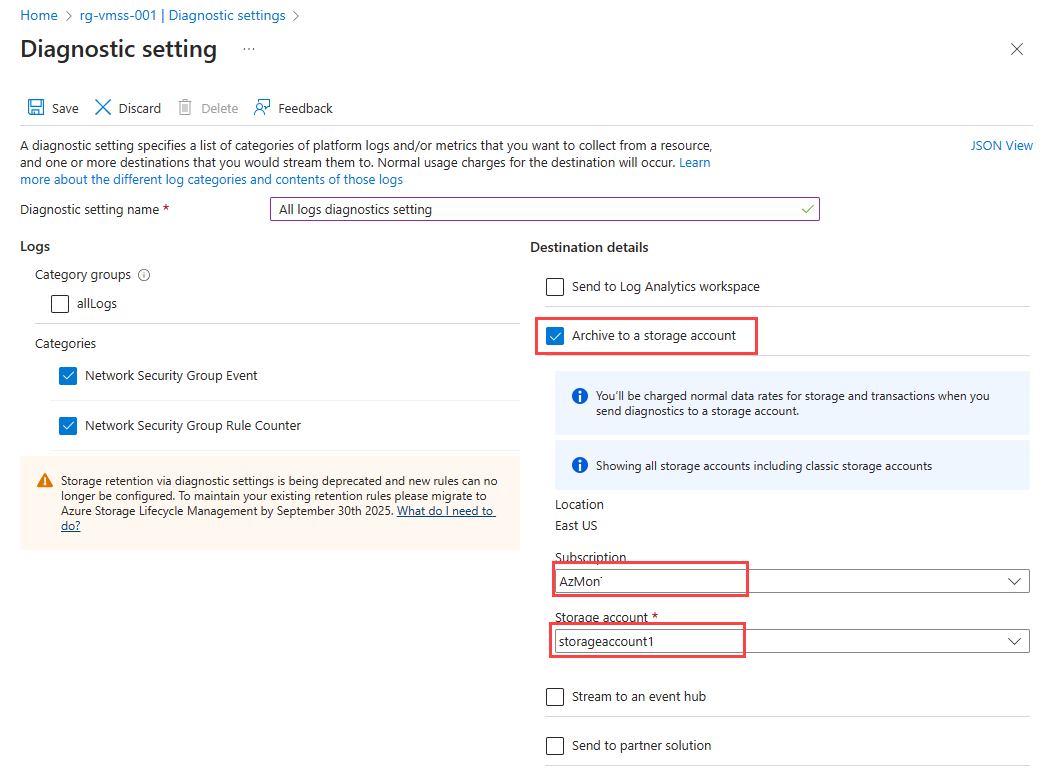Criar configurações de diagnóstico no Azure Monitor
Crie e edite configurações de diagnóstico no Azure Monitor para enviar métricas e logs da plataforma Azure para destinos diferentes, como Logs do Azure Monitor, Armazenamento do Azure ou Hubs de Eventos do Azure. Você pode usar métodos diferentes para trabalhar com as configurações de diagnóstico, como o portal do Azure, a CLI do Azure, o PowerShell e o Gerenciador de Recursos do Azure.
Importante
A Política de Retenção, conforme definida nas configurações da Configuração de Diagnóstico, agora foi preterida e não pode mais ser usada. Use a Política de Ciclo de Vida do Armazenamento do Azure para gerenciar o período de tempo em que seus logs são retidos. Para obter mais informações, consulte Migrar retenção de armazenamento de configurações de diagnóstico para o gerenciamento do ciclo de vida do Armazenamento do Azure
Você pode definir configurações de diagnóstico no portal do Azure no menu Azure Monitor ou no menu do recurso.
Onde você define as configurações de diagnóstico no portal do Azure depende do recurso:
Para um único recurso, selecione Configurações de diagnóstico em Monitoramento no menu do recurso.
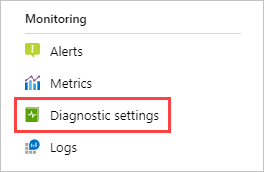
Para um ou mais recursos, selecione Configurações de diagnóstico em Configurações no menu Monitor do Azure e selecione o recurso.

Para o registo de atividades, selecione Registo de atividades no menu Azure Monitor e, em seguida, selecione Exportar registos de atividades. Certifique-se de desativar qualquer configuração herdada para o registro de atividades. Para obter instruções, consulte Desativar configurações existentes.
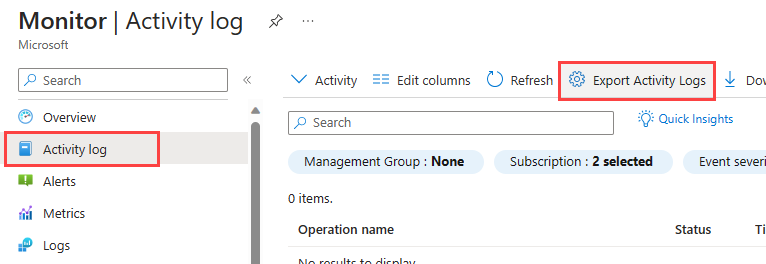
Se não existirem configurações no recurso selecionado, você será solicitado a criar uma configuração. Selecione Adicionar definição de diagnóstico.
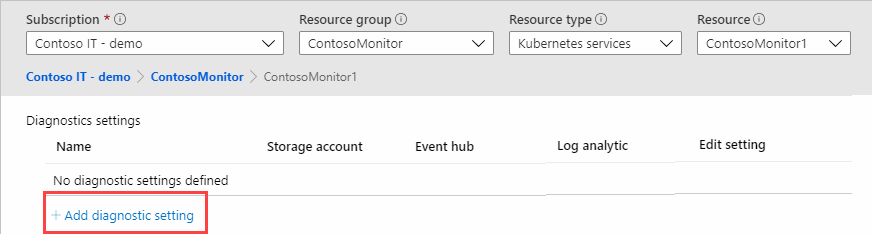
Se houver configurações existentes no recurso, você verá uma lista de configurações já configuradas. Selecione Adicionar configuração de diagnóstico para adicionar uma nova configuração. Ou selecione Editar configuração para editar uma existente. Cada configuração não pode ter mais de um de cada um dos tipos de destino.
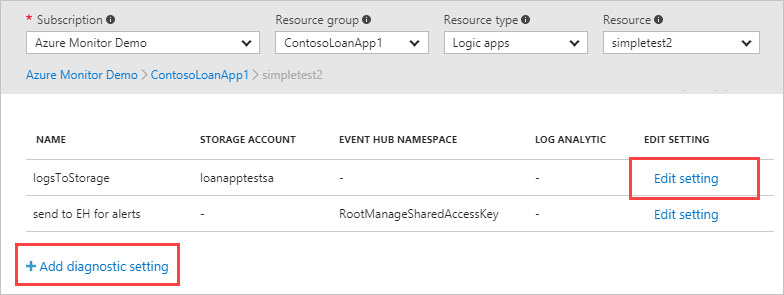
Dê um nome à sua configuração se ela ainda não tiver um.
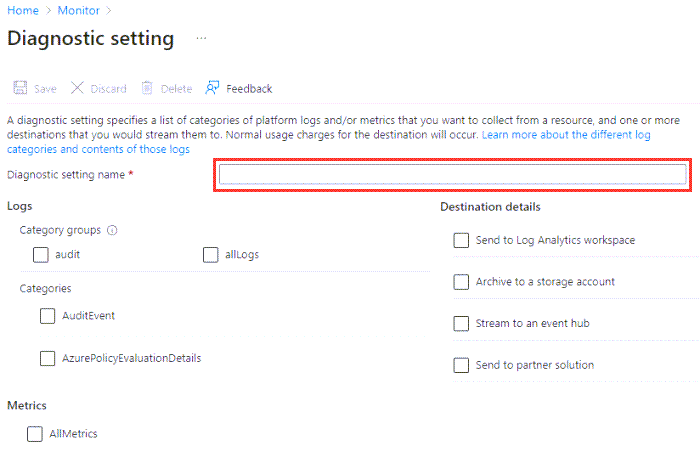
Logs e métricas a serem roteados: para logs, escolha um grupo de categorias ou marque as caixas de seleção individuais para cada categoria de dados que você deseja enviar para os destinos especificados posteriormente. A lista de categorias varia para cada serviço do Azure. Selecione AllMetrics se quiser armazenar métricas nos Logs do Azure Monitor também.
Detalhes do destino: marque a caixa de seleção para cada destino. As opções aparecem para que você possa adicionar mais informações.
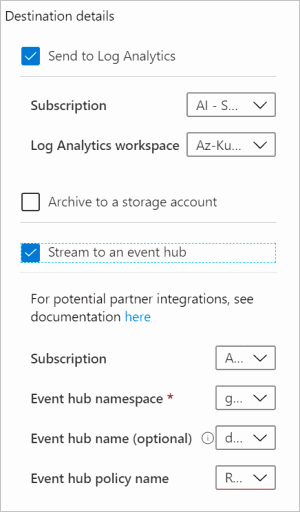
Espaço de trabalho Enviar para o Log Analytics: selecione sua Assinatura e o espaço de trabalho do Log Analytics para onde deseja enviar os dados. Se você não tiver um espaço de trabalho, deverá criar um antes de prosseguir.
Arquivar em uma conta de armazenamento: selecione sua Assinatura e a conta de Armazenamento onde deseja armazenar os dados.
Gorjeta
Use a Política de Ciclo de Vida do Armazenamento do Azure para gerenciar o período de tempo em que seus logs são retidos. A Política de Retenção, conforme definida nas configurações da Configuração de Diagnóstico, foi preterida.
Transmitir para um hub de eventos: especifique os seguintes critérios:
- Assinatura: a assinatura da qual o hub de eventos faz parte.
- Namespace do hub de eventos: se você não tiver um, deverá criar um.
- Nome do hub de eventos (opcional): o nome para o qual enviar todos os dados. Se você não especificar um nome, um hub de eventos será criado para cada categoria de log. Se você estiver enviando para várias categorias, convém especificar um nome para limitar o número de hubs de eventos criados. Para obter mais informações, consulte Cotas e limites dos Hubs de Eventos do Azure.
- Nome da política do hub de eventos (também opcional): uma política define as permissões que o mecanismo de streaming tem. Para obter mais informações, consulte Recursos dos Hubs de Eventos.
Enviar para solução de parceiro: primeiro tem de instalar os Serviços ISV Nativos do Azure na sua subscrição. As opções de configuração variam de acordo com o parceiro. Para obter mais informações, consulte Visão geral dos Serviços ISV Nativos do Azure.
Se o serviço oferecer suporte ao modo de diagnóstico específico do recurso e do Azure, uma opção para selecionar a tabela de destino será exibida quando você selecionar o espaço de trabalho do Log Analytics como destino. Normalmente, você deve selecionar Específico do recurso, pois a estrutura da tabela permite mais flexibilidade e consultas mais eficientes.
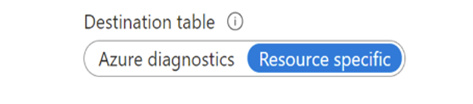
Selecione Guardar.
Após alguns momentos, a nova configuração aparece na sua lista de configurações para este recurso. Os logs são transmitidos para os destinos especificados à medida que novos dados de eventos são gerados. Pode levar até 15 minutos entre quando um evento é emitido e quando ele aparece em um espaço de trabalho do Log Analytics.
Resolução de Problemas
Aqui estão algumas dicas de solução de problemas.
A categoria de métrica não é suportada
Quando você implanta uma configuração de diagnóstico, recebe uma mensagem de erro semelhante a "A categoria métrica 'xxxx' não é suportada". Você pode receber esse erro mesmo que sua implantação anterior tenha sido bem-sucedida.
O problema ocorre quando você usa um modelo do Gerenciador de Recursos, API REST, a CLI ou Azure PowerShell. As configurações de diagnóstico criadas por meio do portal do Azure não são afetadas porque apenas os nomes de categoria com suporte são apresentados.
O problema ocorre devido a uma alteração recente na API subjacente. Categorias de métricas diferentes de AllMetrics não são suportadas e nunca foram, exceto para alguns serviços específicos do Azure. No passado, outros nomes de categoria eram ignorados ao implantar uma configuração de diagnóstico. O back-end do Azure Monitor redirecionou essas categorias para AllMetrics. Em fevereiro de 2021, o back-end foi atualizado para confirmar especificamente que a categoria métrica fornecida é precisa. Essa alteração pode fazer com que algumas implantações falhem.
Se você receber esse erro, atualize suas implantações para substituir quaisquer nomes de categoria de métrica por AllMetrics para corrigir o problema. Se a implantação estava adicionando várias categorias anteriormente, mantenha apenas uma com a referência AllMetrics . Se continuar a ter o problema, contacte o suporte do Azure através do portal do Azure.
A configuração desaparece devido a caracteres não-ASCII em resourceID
As configurações de diagnóstico não suportam IDs de recursos com caracteres não-ASCII. Por exemplo, considere o termo "Pré-produção". Como você não pode renomear recursos no Azure, sua única opção é criar um novo recurso sem os caracteres não-ASCII. Se os caracteres estiverem em um grupo de recursos, você poderá mover os recursos sob ele para um novo. Caso contrário, você precisará recriar o recurso.
Possibilidade de dados duplicados ou descartados
Todos os esforços são feitos para garantir que todos os dados de log sejam enviados corretamente para seus destinos, no entanto, não é possível garantir 100% de transferência de dados de logs entre endpoints. Novas tentativas e outros mecanismos estão em vigor para contornar esses problemas e tentar garantir que os dados de log cheguem ao ponto de extremidade.
Recursos inativos
Quando um recurso está inativo e exportando métricas de valor zero, o mecanismo de exportação de configurações de diagnóstico recua incrementalmente para evitar custos desnecessários de exportação e armazenamento de valores zero. O recuo pode levar a um atraso na exportação do próximo valor diferente de zero.
Quando um recurso fica inativo por uma hora, o mecanismo de exportação recua para 15 minutos. Isso significa que há uma latência potencial de até 15 minutos para o próximo valor diferente de zero a ser exportado. O tempo máximo de descanso de duas horas é atingido após sete dias de inatividade. Quando o recurso começa a exportar valores diferentes de zero, o mecanismo de exportação reverte para a latência de exportação original de três minutos.
Esse comportamento só se aplica a métricas exportadas e não afeta alertas baseados em métricas ou autossacle.